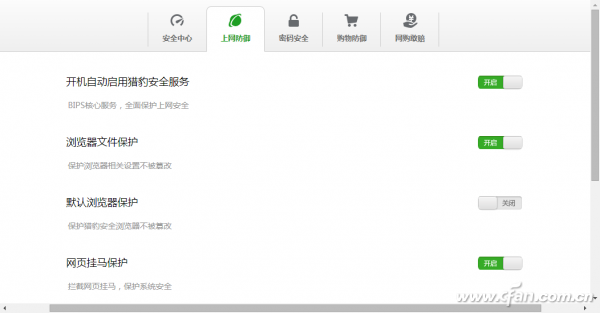我们在日常使用联想电脑的时候,如果小伙伴们遇到了一些电脑的故障需要我们恢复系统的话,对于联想电脑系统恢复的快捷键是什么这个问题,小编觉得首先要看下我们电脑时笔记本还是台式机。笔记本的话可能会有单独的物理按键。台式机的话大多都是F2键恢复。详细内容就来看下小编是怎么做的吧~

 联想电脑系统恢复的快捷键是什么
联想电脑系统恢复的快捷键是什么1.lenovo的笔记本上开机键边上有个红色的按钮就是一键恢复,
2.台式机一般是按F2(或者按Fn+F2)就可以打开一键恢复了,
3.如果系统是后来装的系统,不是原装的话一般一键恢复所利用的分区都会被删除掉的

方法一:
1、首先找到联想一键还原按键,有的是针孔式的
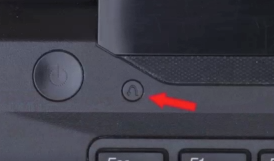

2、在联想电脑关机状态下长按一键还原按钮,针孔式的可以使用牙签或者针插入,等待电源灯及屏幕亮起

3、出现如图选项,使用上下方向键选择最后一个系统恢复
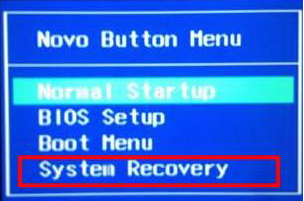
4、如果之前自己备份过,可以选择从用户备份恢复,没有就选择从初始备份恢复,点击下一步
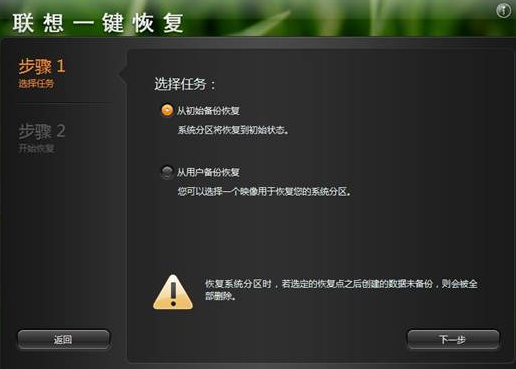
5、出现提示按钮,点击是即可,出现系统恢复完成提示,点击确定
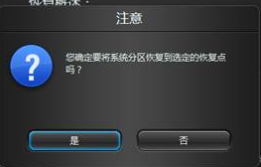
6、然后重启电脑就完成啦
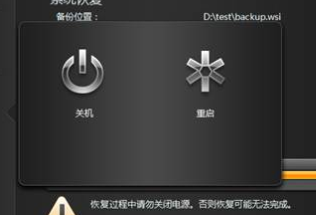
方法二:
1.乐呵呵网下载的操作系统不需要复杂的步骤,直接使用傻瓜式装机,上手简单。
2.乐呵呵网的系统安全稳定、绿色流畅,可以在系统家园下载我们需要的操作系统:
>>>台式机win7 64位系统下载<<<
>>>台式机win7 32位系统下载<<<
>>>笔记本win7 64位系统下载<<<
>>>笔记本win7 32位系统下载<<<
>>>win7系统安装教程<<<
第一步:下载通用PE工具箱
>>>PE工具箱下载地址<<<
准备好一个U盘,U盘大小自行决定。当然了,如果想要用u盘安装win7或是u盘装win8建议容量大一些,至少需要3~4G,即便是用u盘装xp系统 ,也需要600MB~1.5G。
利用U盘装系统软件,制作u盘系统安装盘。
相关推荐:通用PE工具箱8.2二合一版
如果在制作启动u盘的时候,遇到失败或者安全软件、杀毒误报,请添加信任或者退出安装软件。
第二步:用通用PE工具箱制作U盘启动盘
下载完成之后Windows XP系统下直接双击运行即可,Windows7/8/10系统请点右键以管理员身份运行。执行通用PE工具箱安装包,安装好以后,执行桌面“通用PE工具箱”!
插上准备好的空白U盘后,软件会自动识别并选择当前插入的U盘。首先通过【选择U盘】下拉列表选择您将要制作的U盘,然后点击【一键制作USB启动盘】按钮开始启动U盘启动盘的制作。
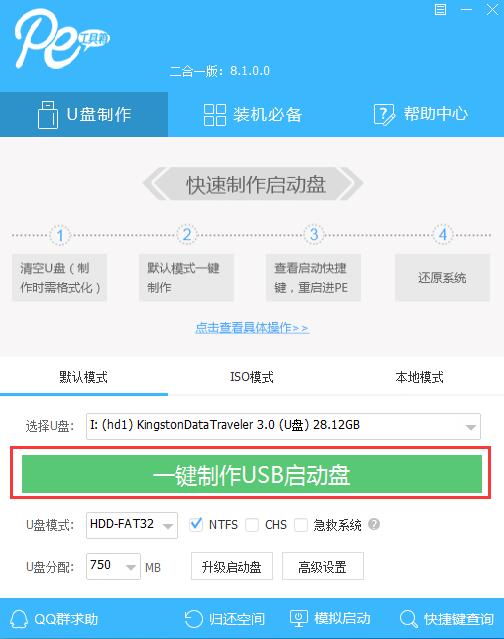
为了保护您U盘上的数据不会被误删除,软件将弹出警告窗口再次让您确认是否继续操作。在确保您U盘上的数据安全备份后,点击【继续制作】按钮继续制作启动U盘。
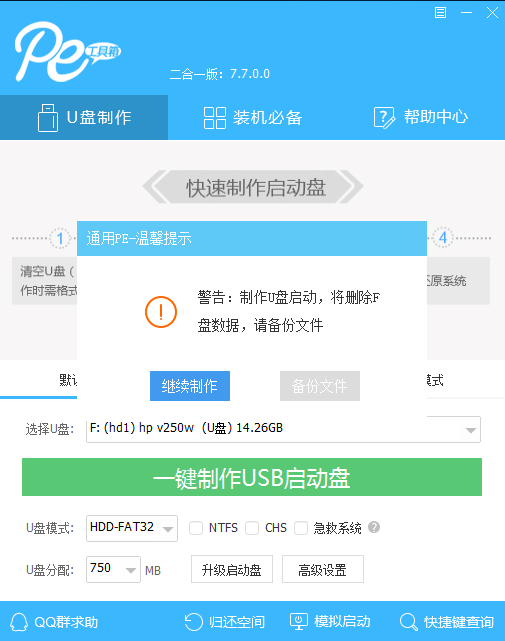
制作过程中,软件的其他按钮将会变成灰色不可用状态。同时在界面下方,会实时显示制作的进度。此过程大约持续2-5分钟,依据个人的U盘读写速度而不同。
更多联想电脑相关信息:>>>联想电脑win7系统还原一体机怎么操作<<<
>>>联想笔记本u盘重装win10系统步骤<<<
>>>联想笔记本u盘重装启动按什么快捷键<<<
>>>联想笔记本进bios按什么键设置u盘启动<<<
>>>联想笔记本win7系统在哪下载<<<
以上就是小编给各位小伙伴带来的联想电脑系统恢复的快捷键是什么的所有内容,希望你们会喜欢。更多相关教程请收藏乐呵呵网~
以上就是联想电脑系统恢复的快捷键是什么的全部内容,望能这篇联想电脑系统恢复的快捷键是什么可以帮助您解决问题,能够解决大家的实际问题是乐呵呵网一直努力的方向和目标。